pentru toți, care ne-au întrebat cum să trimiteți cardul digital de Crăciun, pe care l-ați creat cu DesignPro, am creat un scurt ghid pas cu pas despre cum să pregătiți e-mailul cu felicitările de vacanță care urmează să fie trimise tuturor clienților dvs. folosind Outlook, Thunderbird sau MailChimp.
Outlook
dacă utilizați Outlook pentru a vă gestiona e-mailurile de afaceri, mai jos puteți vedea cum puteți trimite o felicitare digitală de Crăciun partenerilor și clienților dvs. prin Outlook:
- Descărcați cardul de Crăciun de la DesignPro pe computer.

- compuneți un nou e-mail în Outlook

- adăugați cardul de vacanță selectând „Insert” – > „atașați fișierul”

- navigați la folderul de descărcare (sau unde browserul dvs. descarcă fișiere) și selectați cardul pe care l-ați descărcat formular DesignPro
- Previzualizați e-mailul și adăugați un subiect. În plus, puteți adăuga o mică secțiune de text deasupra cardului cu un mesaj frumos.
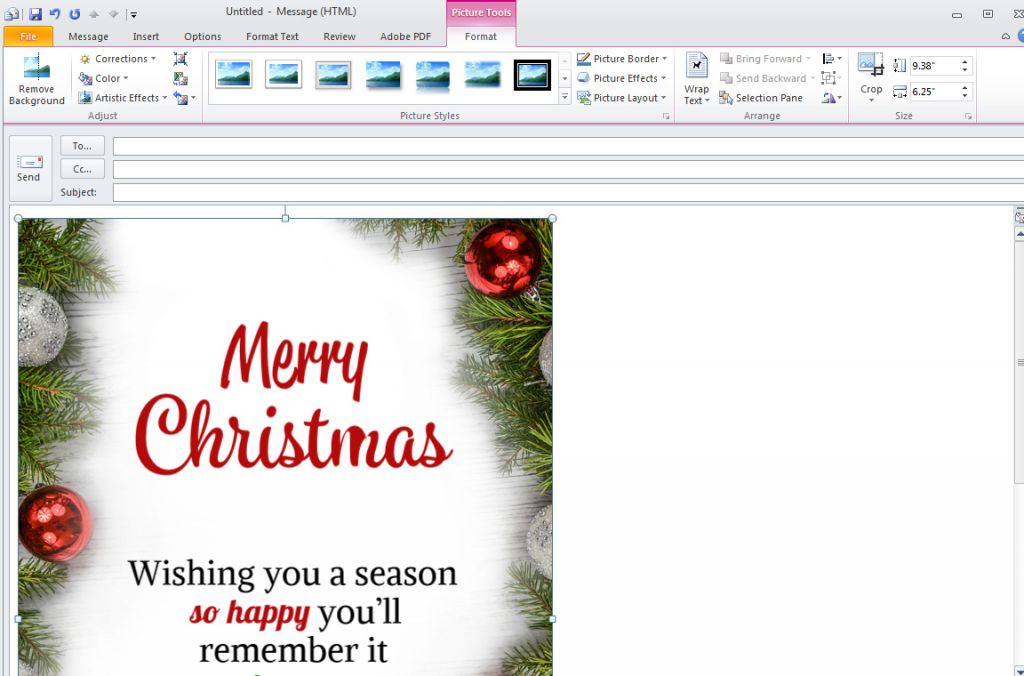
- ultimul pas este să adăugați toți partenerii/clienții dvs. ca destinatari și subiect.
- puteți trimite cardul personal fiecărui client și personaliza fiecare e-mail în consecință
- puteți trimite în vrac tuturor clienților. Pentru a face acest lucru, adăugați propriul dvs. e-mail ca destinatar și apoi adăugați toate e-mailurile clienților dvs. ca BCC, separate printr-o virgulă. În acest fel, clienții dvs. nu vor vedea e-mailurile celorlalți clienți.
Thunderbird
- Descărcați cardul de Crăciun de la DesignPro pe computer.

- în Thunderbird compuneți un nou e-mail
- selectați „insert” – > „Image” pentru a încorpora felicitarea de Crăciun
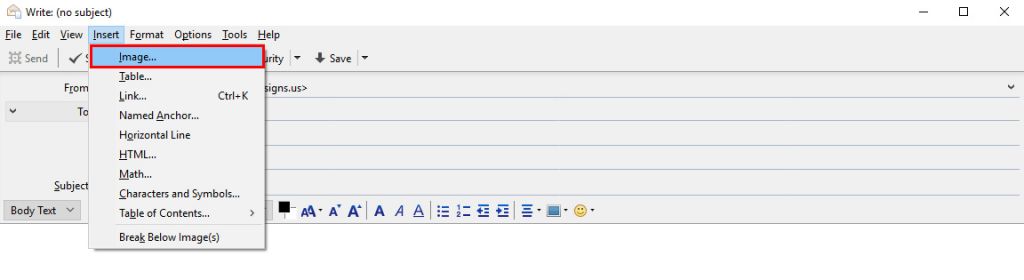
- Acum selectați „Alegeți fișierul …” și navigați la folderul de descărcare (sau unde browserul dvs. descarcă fișiere)
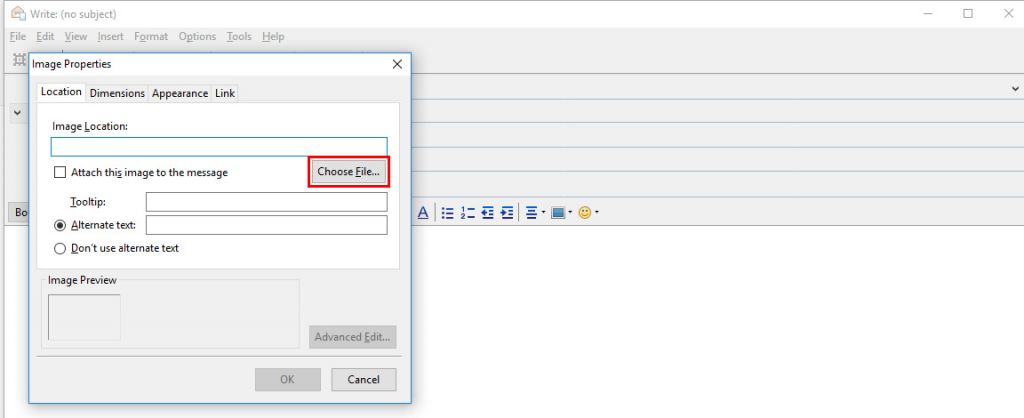
- selectați cardul de vacanță pe care tocmai l-ați descărcat de la DesignPro și selectați „Deschide”
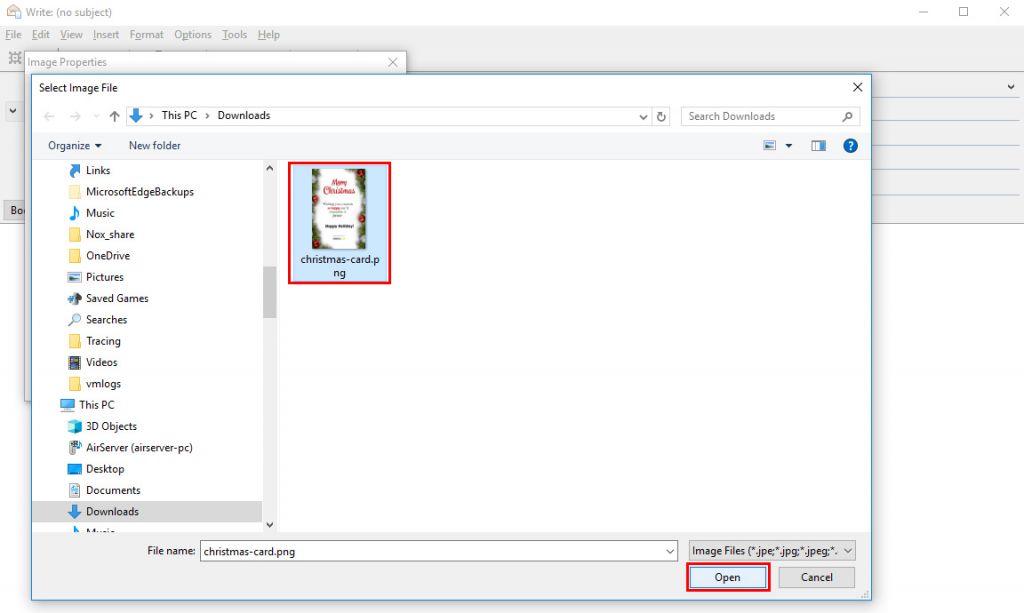
- apoi puteți adăuga un text alternativ pentru clienții care nu acceptă imagini. Puteți introduce ceva scurt, cum ar fi ” Sărbători fericite de la echipa de la {numele companiei dvs.}”. În cele din urmă faceți clic pe „OK”
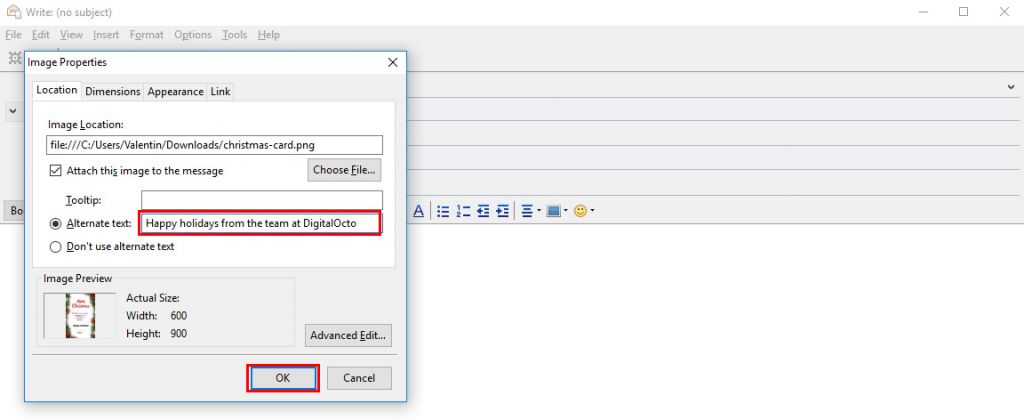
- ultimul pas este să adăugați toți clienții dvs. ca destinatari și subiect.
- trimiteți cardul personal fiecărui client
- trimiteți în bloc tuturor clienților dvs. Pentru a face acest lucru, adăugați propriul dvs. e-mail ca destinatar și apoi adăugați toate e-mailurile clienților dvs. ca BCC, separate printr-o virgulă. În acest fel, clienții dvs. nu vor vedea e-mailurile celorlalți clienți.
MailChimp
- Conectați-vă sau creați un cont gratuit (până la 2000 de abonați) la MailChimpoptional – dacă sunteți un utilizator nou, va trebui să creați o nouă listă de abonați și să adăugați e-mailurile tuturor clienților dvs

- creați o nouă campanie
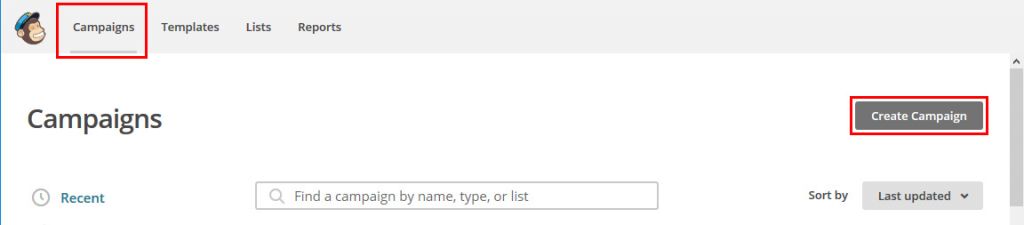
- alegeți să creați o campanie de e-mail
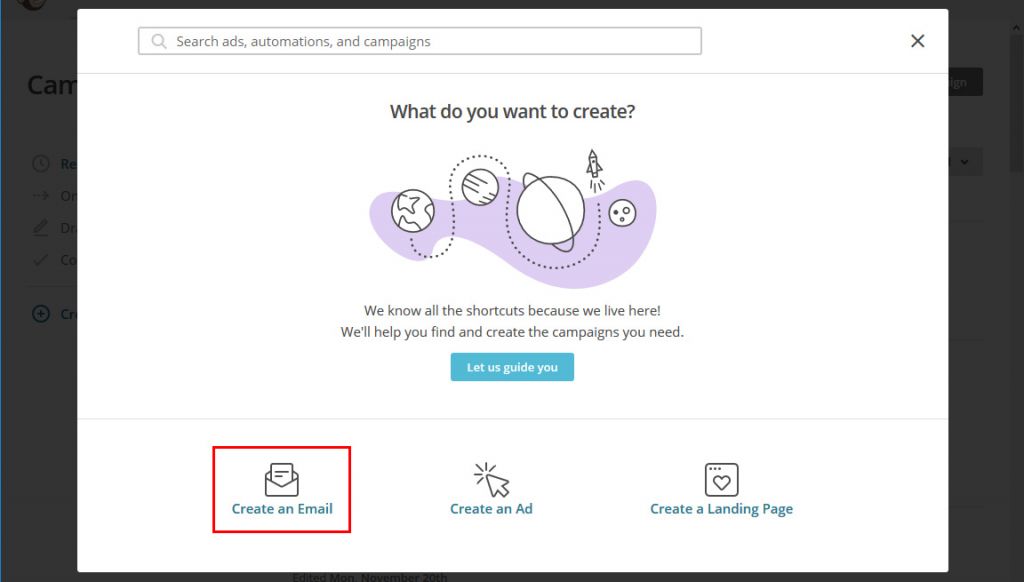
- adăugați un nume pentru campania dvs. (acest lucru nu va fi vizibil pentru clienții dvs)
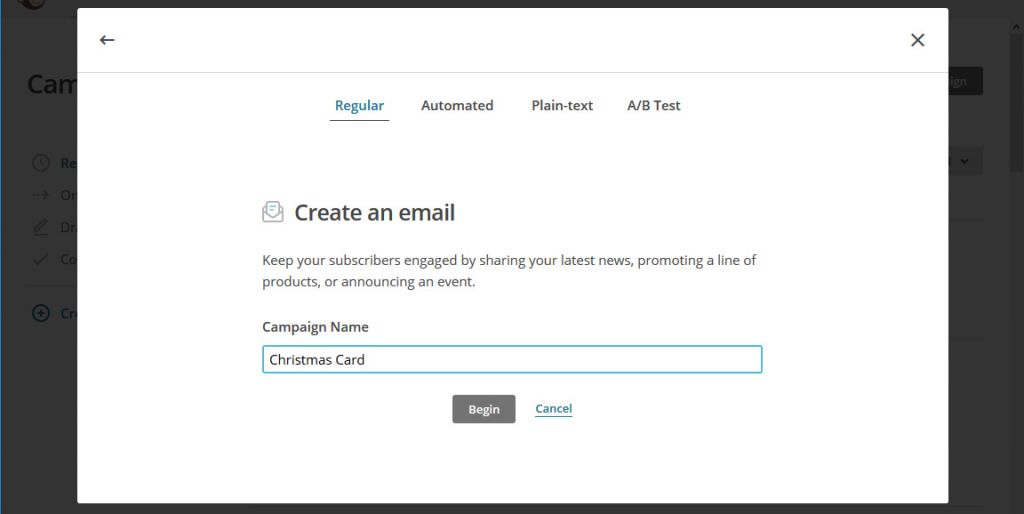
- acum trebuie să selectați lista destinatarilor la care trimiteți cardul și să adăugați un subiect. După aceea, trebuie să creați e-mailul. Selectați „Proiectare e-mail”
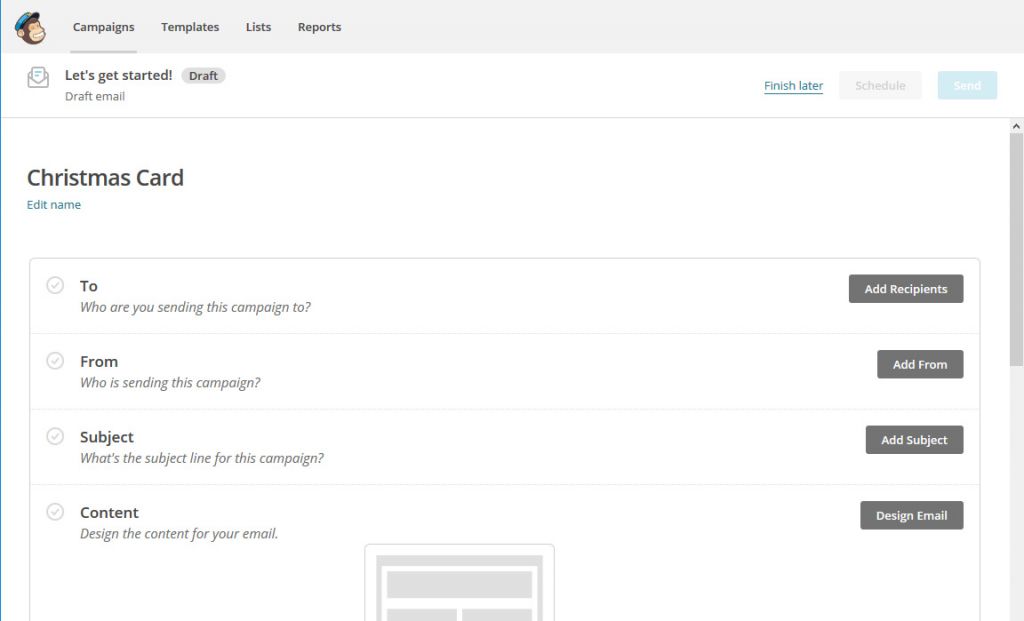
- trebuie să selectați un șablon de pornire. Oricare dintre șabloane poate face. Pentru acest exemplu vom folosi șablonul” educați”.
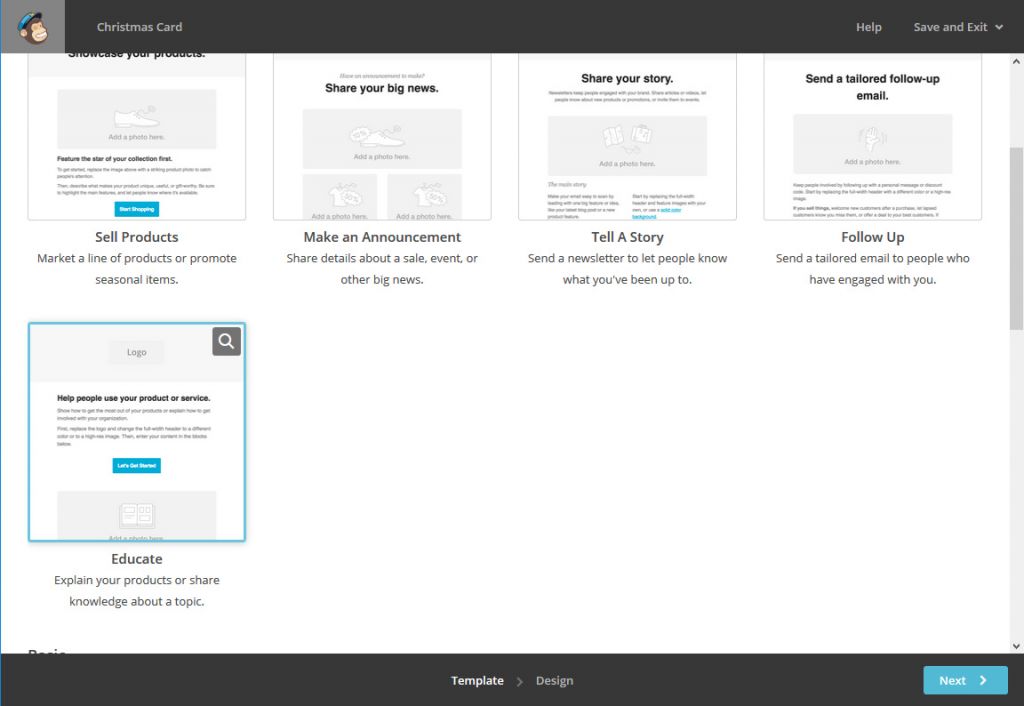
- acum Puteți utiliza editorul vizual MailChimp pentru a elimina toată secțiunea de care nu aveți nevoie și pentru a lăsa doar un widget de imagine în care veți adăuga felicitarea de Crăciun, precum și o secțiune pentru sigla companiei dvs. În plus, puteți adăuga o mică secțiune de text cu un mesaj text frumos.
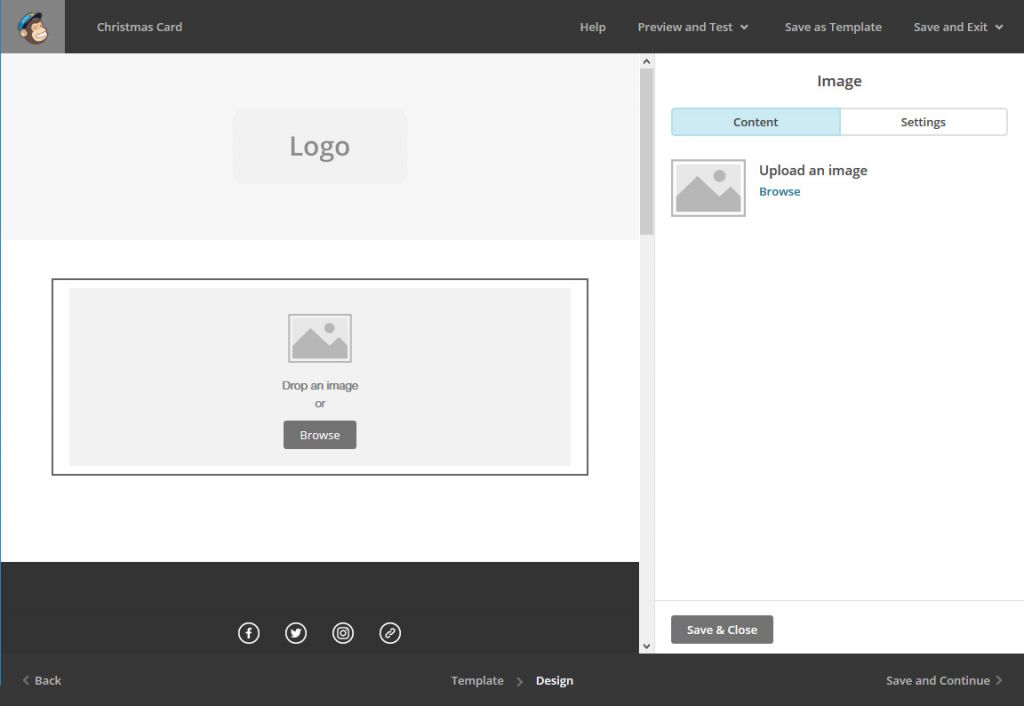
- apoi, trebuie să încărcați cardul la MailChimp

- faceți o revizuire finală. De asemenea, puteți trimite un e-mail de testare în căsuța de e-mail pentru a vedea corespondența înainte de a o trimite.
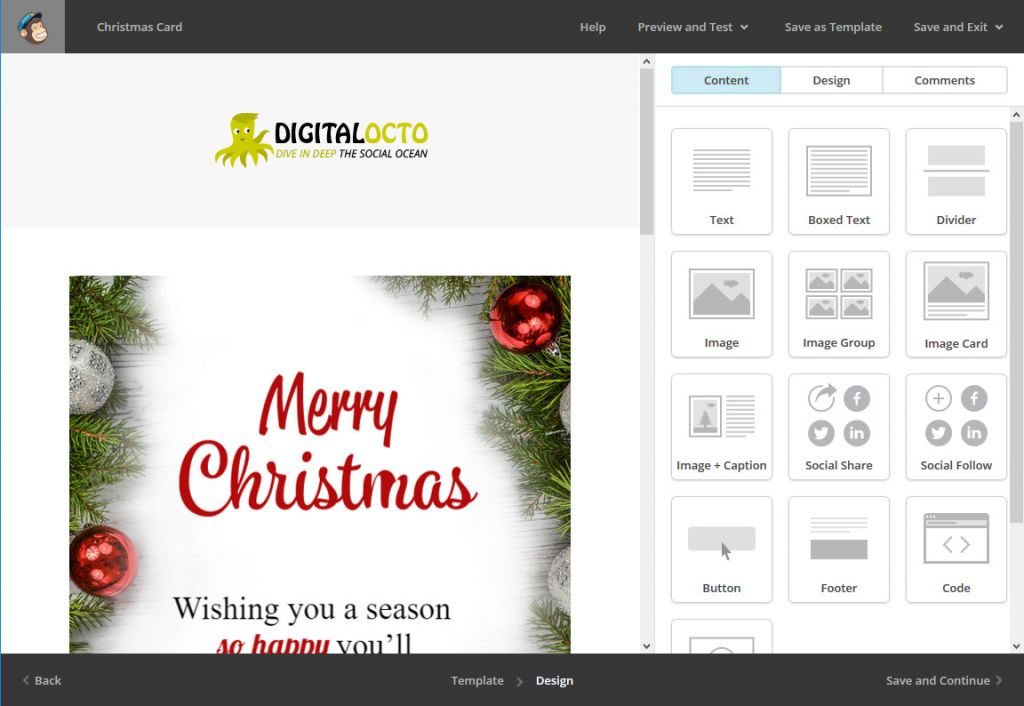
- sunteți gata să-l trimiteți sau să-l programați să iasă exact de Crăciun 🙂
Social Media
desigur, nu uitați că puteți partaja același card în conturile dvs. de socializare pentru a vă saluta și fanii și adepții. Cu SmartPublisher, este rapid și ușor. Pregătiți-vă cardul în DesignPro și apoi faceți clic pe Publicare și veți fi trimis la un widget unde puteți selecta profilurile de social media, pe care doriți să le postați, Personalizați-vă mesajul și programați-l să meargă live la momentul potrivit.